
Інструкція
При використанні браузера Opera потрібно відкрити в меню розділ «Налаштування» і клацнути рядок «Видалити особисті дані» для отримання доступу до установок видалення. Список установок за замовчуванням згорнутий, а щоб його розкрити слід клацнути текст «Детальне налаштування». Знайдіть у списку кнопку «Управління паролями» і клацанням по ній відкрийте список сайтів, логіни і паролі до яких зберігаються в пам'яті браузера. Знайдіть потрібний вам веб-ресурс і клацніть його назву - так ви розкриєте розділ списку логінів і паролів, що мають відношення до форм цього сайту. Натисніть став непотрібним логін і натисніть кнопку «Видалити».
При використанні Mozilla FireFox відкрийте в меню розділ «Інструменти» і виберіть пункт «Налаштування». У вікні зміни установок перейдіть на вкладку «Захист» та натисніть кнопку «Збережені паролі» в секції «Паролі». Таким способом ви відкриєте список логінів і відповідних їм веб-ресурсів. Знайдіть у списку невикористаний логін і видаліть його клацанням по кнопці «Видалити».
При використанні Google Chrome, в меню, що відкривається клацанням піктограми з гайковим ключем, виберіть пункт «Параметри». Браузер покаже сторінку налаштувань, в лівій частині якої вам треба вибрати посилання «Особисті дані». Знайдіть кнопку з написом «Управління збереженими паролями» і відкрийте з її допомогою сторінку «Паролі». У списку сайтів і логінів до них наведіть курсор на рядок, яку слід видалити - при цьому у її правого краю з'явиться хрестик, який і слід клацнути.
При використанні Apple Safari клацанням піктограми з шестерінкою або розділу «Правка» в меню відкривається список команд, в якому потрібно вибрати рядок «Настройки». У віконці перейдіть на вкладку «Автозаповнення» і клацніть кнопку «Правка», розміщену поряд з рядком «Імена і паролі користувачів». У віконці зі списком веб-сайтів та належних до них логінів знайдіть непотрібний і зітріть його натисканням кнопки «Видалити».
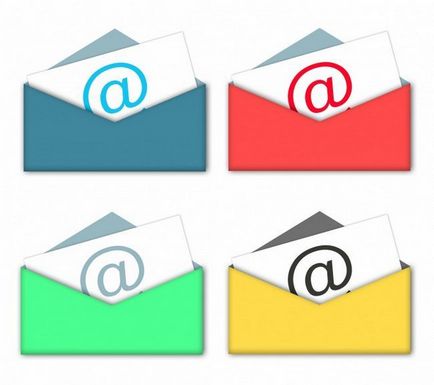
Інструкція
У Mozilla Firefox натисніть пункт головного меню «Інструменти»> «Налаштування». У вікні, виберіть вкладку «Захист» та клікніть кнопку «Паролі», яка знаходиться в полі «Збережені паролі». З'явиться список сайтів і пов'язаних з ними логінів. Виберіть необхідну сходинку і натисніть «Видалити».
У Google Chrome натисніть на кнопку, яка знаходиться в правому верхньому кутку програми і зображена у вигляді гайкового ключа, і в меню клікніть пункт «Параметри». У новому вікні клацніть по вкладці «Особисті дані», а потім по кнопці «Управління збереженими паролями», яка знаходиться в секції «Паролі». В поле «Збережені паролі» буде список сайтів і пов'язаних з ними логінів. Якщо вибрати який-небудь з них, то в правій частині рядка з'явиться кнопка, за допомогою якої можна відобразити пароль для конкретної облікового запису. Щоб видалити логін, клікніть по хрестику, який знаходиться в правій частині рядка.